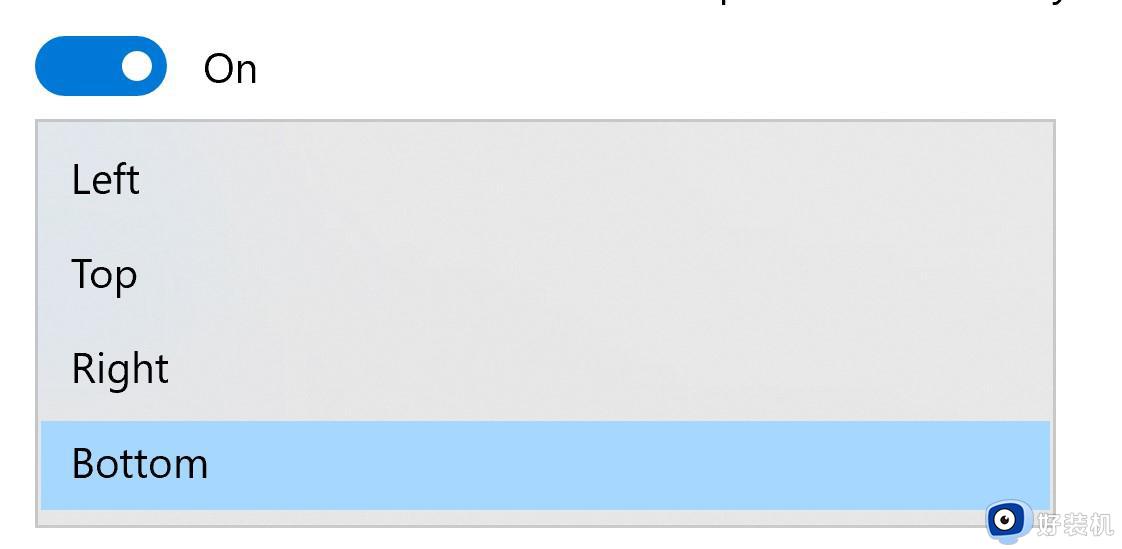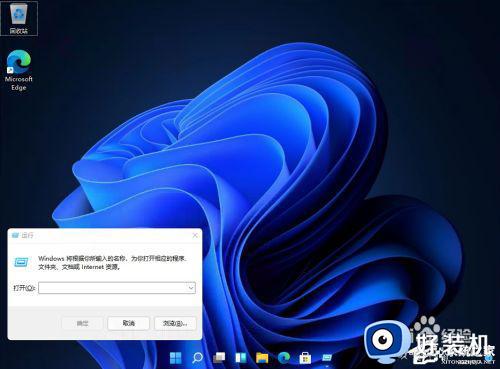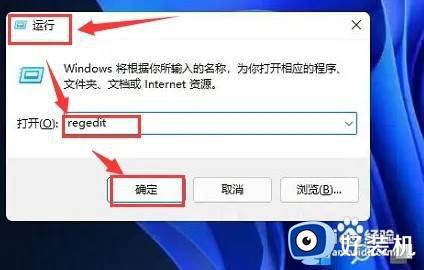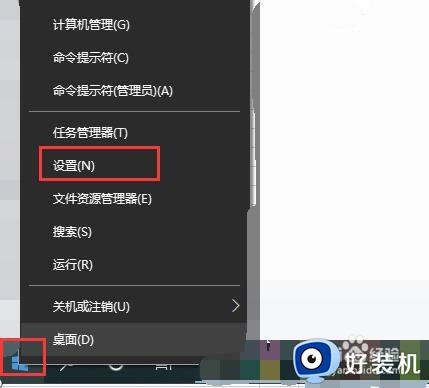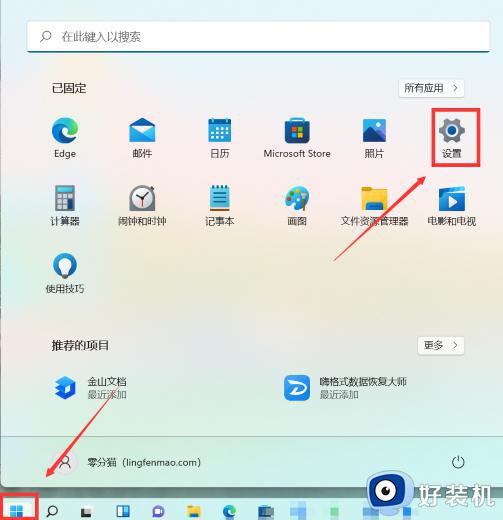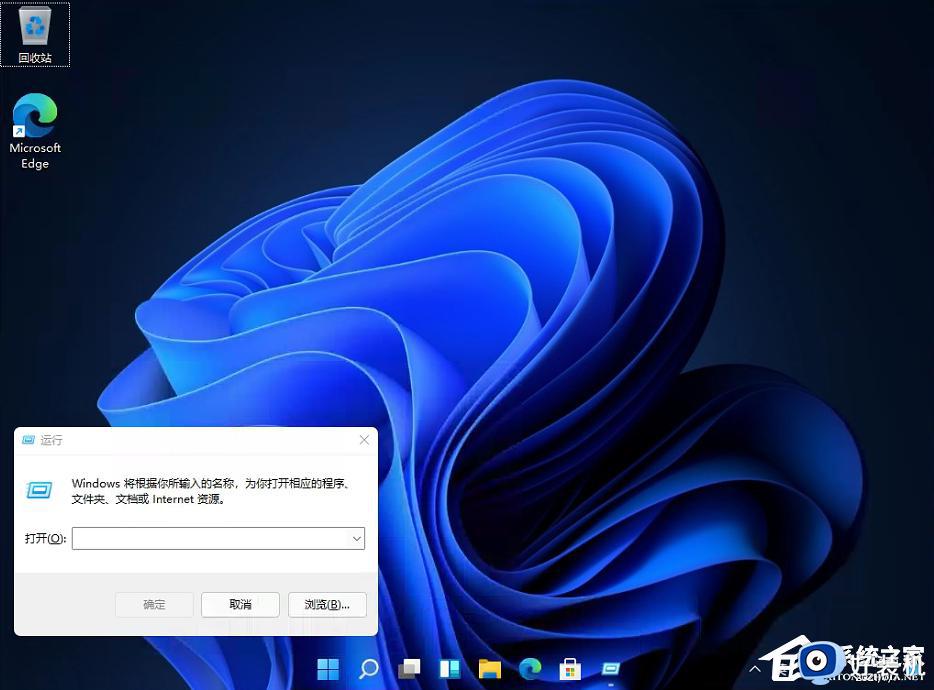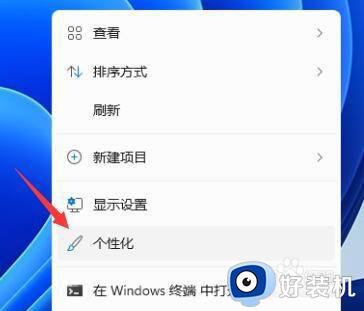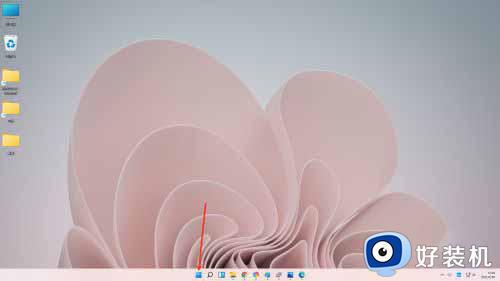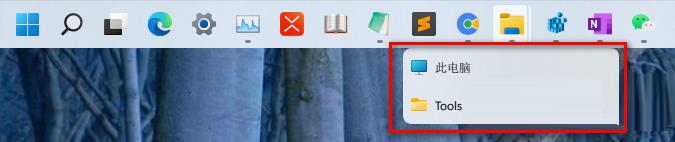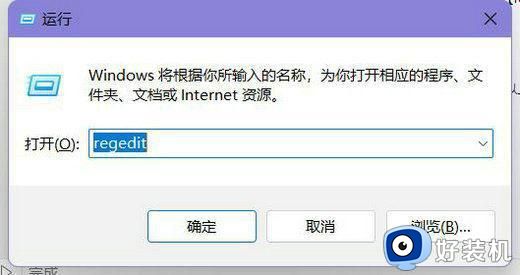win11任务栏位置无法修改怎么办 win11无法修改任务栏位置解决方法
有一些用户在使用win11免激活版的时候,发现无法改变Win11任务栏的位置,许多用户会把任务栏放在顶部或屏幕两侧,无法修改位置这对于一些用户来说可能是非常困扰的。win11任务栏位置无法修改怎么办呢?所幸,我们不必担心,因为有一些解决方案可以帮助我们解决这个问题。在本文中,我们将探讨win11无法修改任务栏位置解决方法。
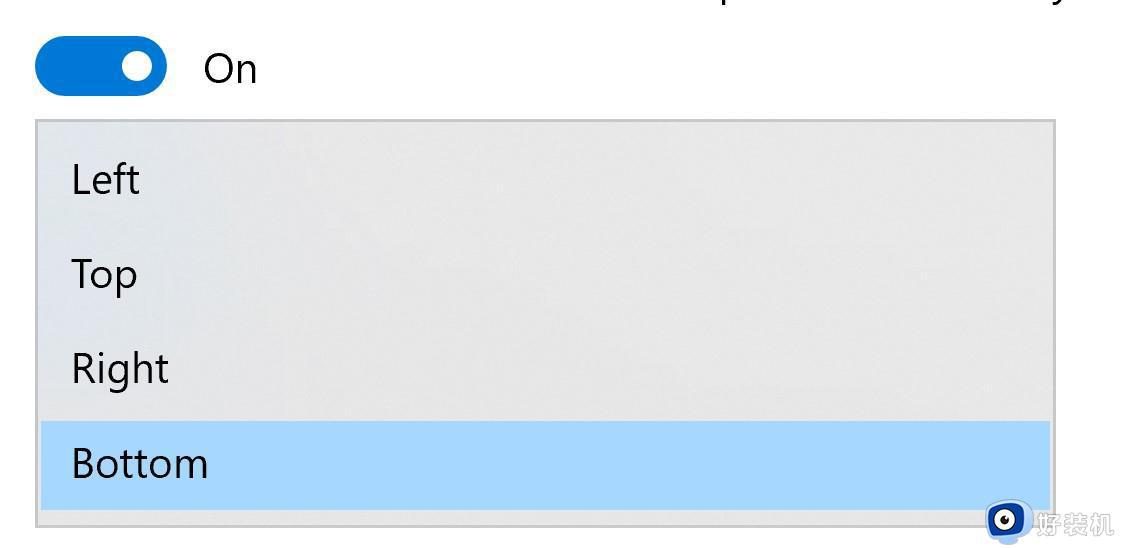
解决办法1、用户需打开注册表编辑器,定位到\HKEY_CURRENT_USER\Software\Microsoft\Windows\CurrentVersion\Explorer\StuckRects3,然后双击 Settings 打开。
2、在打开的二进制编辑器中,找到红框标注的 03(FE 下方的那个),将其修改为 00(左)、01(上)、02(右),接着重启 Windows 资源管理器,即可改变任务栏位置。
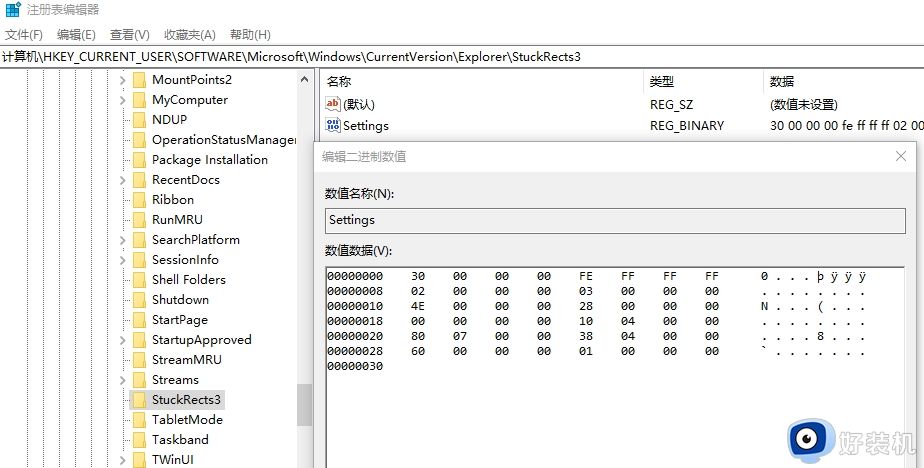
测试了一下,修改后确实可以改变任务栏位置,只不过体验并不怎么好。放在左右两侧会不停闪烁,放在上方虽然可以正常显示,但开始菜单会从下往上打开,而且只能在最左边显示。
以上就是解决Win11任务栏位置无法更改的方法的全部内容,如果你遇到这种情况,可以按照本文中的步骤进行解决,一次性解决所有问题。